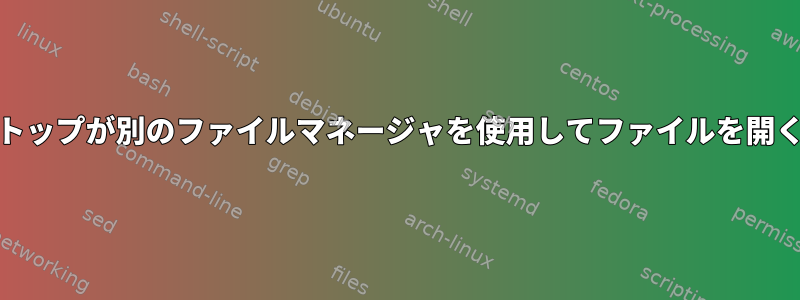
私はElementary OS Freya(Ubuntuベース)を使用しており、ノーチラスを使用してデスクトップを管理しています。
Nautilus Desktopアイコンを別のファイルマネージャ(この場合はPCManFM)を使用してファイルを開くようにする方法はありますか?
設定でPCManFMをデフォルトの管理者として設定しましたが、デスクトップはノーチラスを使用しているため、ノーチラスを使用して開きます。
答え1
考えられる解決策の1つは次のとおりです。
また、デスクトップからノーチラスを削除します(コンピュータには保持できますが、デスクトップを管理しないように設定してください)。
端末の[デスクトップ]メニューに移動し、gnome-tweak-tools[ファイル管理者がデスクトップを管理できるようにする]オプションを削除します。PCManFMデスクトップも管理してみよう。それだけです:
源泉:https://wiki.archlinux.org/index.php/PCManFM
PCManFM壁紙を設定し、デスクトップアイコンを有効にするコマンドは次のとおりです。
pcmanfm --desktop
ウィンドウマネージャのメインデスクトップメニューが提供されているメニューに置き換えられますPCManFM。ただし、PCManFMデスクトップ環境設定を選択し、デスクトップタブの「右クリックでWMメニューを表示」オプションを有効にすると、メニュー自体から簡単に復元できます。
ウィンドウマネージャが提供するデフォルトデスクトップメニューを使用している場合は、いつでも次のコマンドを入力してデスクトップ設定を設定または変更します。
$ pcmanfm --desktop-pref
簡単にアクセスできるように、キーバインディングおよび/またはメインデスクトップメニューにこのコマンドを追加することを検討する価値があります。
新しいアイコンを作成する:テキストファイル、文書、画像などのユーザーコンテンツをデスクトップに直接ドラッグアンドドロップできます。アプリケーションへのショートカットを作成するには、そのファイルをディレクトリ自体.desktopにコピーする必要があります。~/Desktopファイルが完全に移動されるため、ファイルをドラッグアンドドロップしないでください。これを行うコマンド構文は次のとおりです。
cp /usr/share/applications/<name of application>.desktop ~/Desktop
たとえば、インストール場所で lxterminal のデスクトップショートカットを作成するには、次のコマンドを使用します。
cp /usr/share/applications/lxterminal.desktop ~/Desktop
Xdgユーザーディレクトリプログラムを使用してディレクトリを作成するユーザーの場合、追加の$HOME設定は必要ありません。


